1、使用python压缩源码可以查看
(一)C++ jsoncpp 的安装部署,使用源码直接在工程中编译-CSDN博客
2、当下载源码解压后,使用cmake和vs编译器生成工程
打开cmake,然后选择jsoncpp源码的路径,也就是包含src文件的那一层文件夹

然后在第三行Wher to build the binaries 选择生成的工程路径,这里建议自己另外创建一个文件夹,不要把工程和源码放在一起,我则在这里创建了一个jsonProject的文件夹
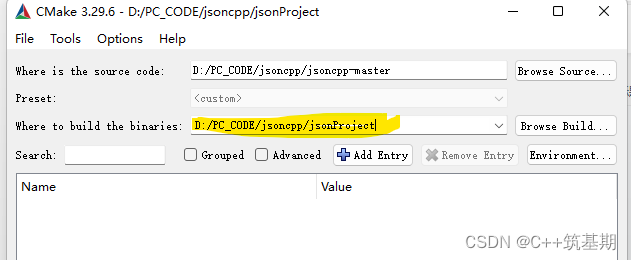
然后点击下面的Configure
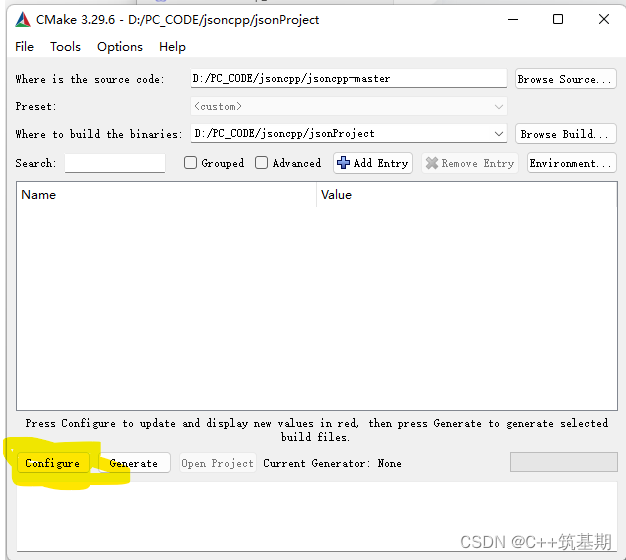
在弹出的窗口中,依次选择自己对应构建的VS平台,x64平台,然后点击Finish,如果vs没有识别到需要自行查阅资料,这里选择vs2019构建出来的工程,会生成对应vs2019的库(v142版本),一般高版本的编译器可以兼容低版本的库,但是vs2013的库,给vs2019使用时,可能就存在无法编译的情况,所以需要严格保持一致
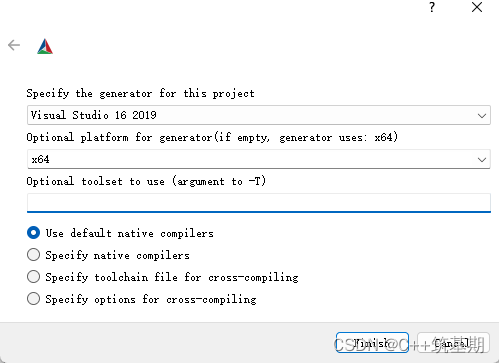
最后是依次点击Generate和Open Project
3、如果Open Project没有顺利打开工程,则可以刚才生成的文件夹中,找到jsoncpp.sln,然后使用vs打开
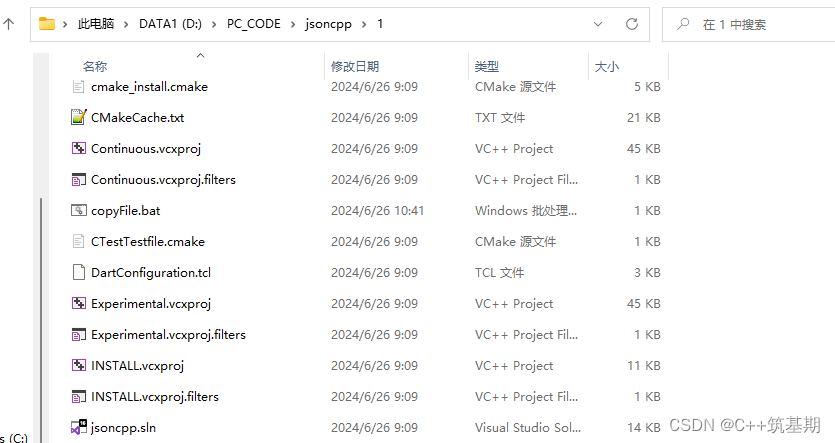
4、打开后默认是Debug,x64,然后在解决方案资源管理器中找到jsoncpp_lib项目,右键将该项目设置为启动项目,然后点击重新生成
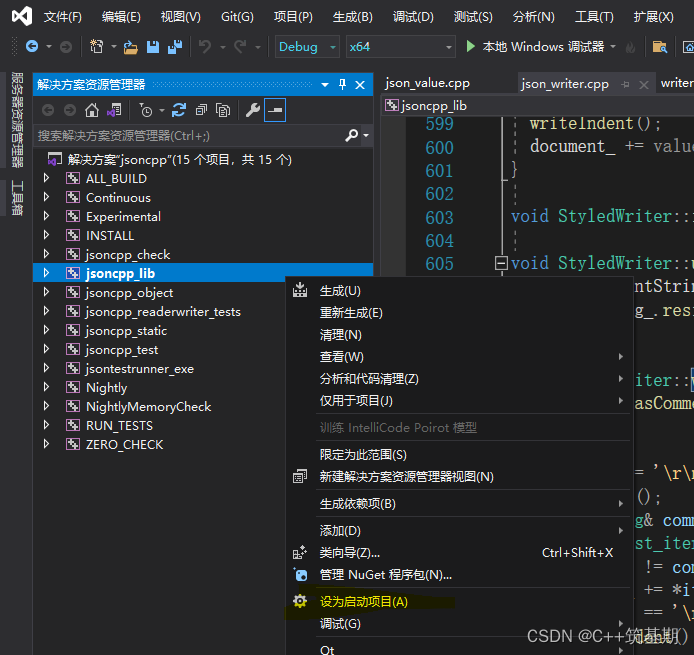
5、生成后可以在bin文件夹和lib文件夹中分别找到刚生成的库文件
需要将其拷贝到自己工程中三方库依赖中,我这里是将dll,lib,hpp一起拷贝到了创建的Reference\json文件夹中。另外pdb和exp文件不需要拷贝
拷贝前
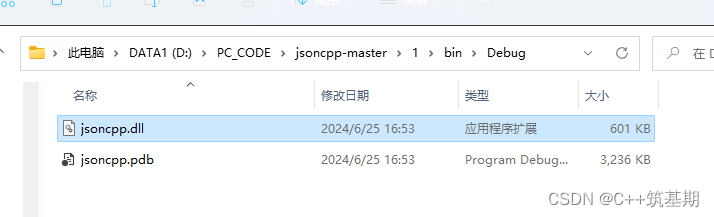
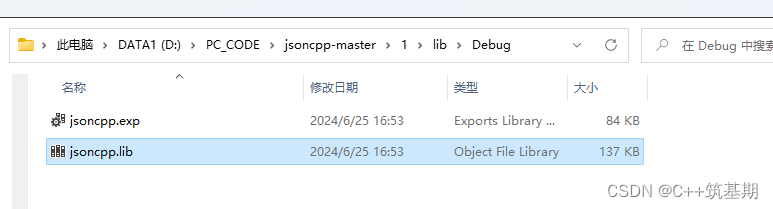
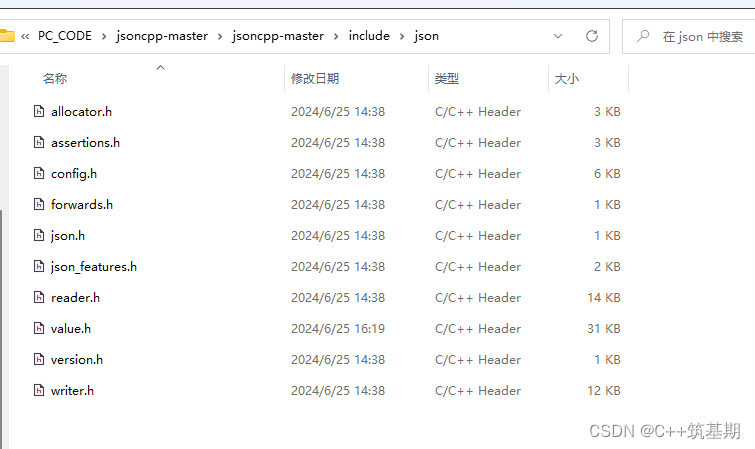
需要注意的是头文件的源码不在通过cmake生成的文件夹中,而是在压缩包解压后的源码中
拷贝后
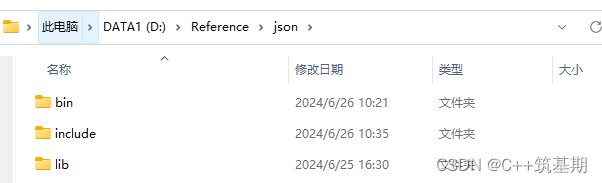
6、在自己的工程中,配置头文件和静态库的目录
创建一个临时项目,然后右键项目属性--VC++目录--包含目录中,配置上一步中拷贝的头文件目录
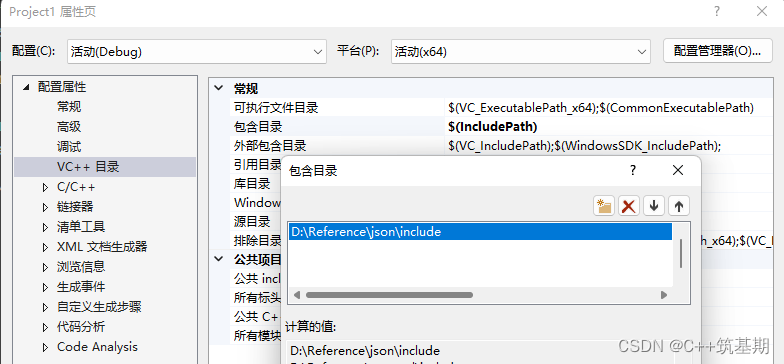
然后继续VC++目录--库目录中,配置刚才配置的lib文件夹目录
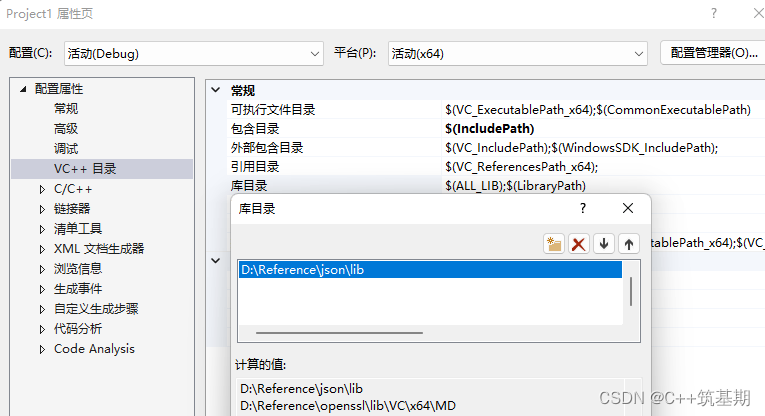
然后继续在下面的链接器--输入--附加依赖项中,配置输入生成的jsoncpp.lib,此时依然要注意vs2019生成的jsoncpp,最好是给vs2019平台下的项目使用,避免出现跨平台的情况
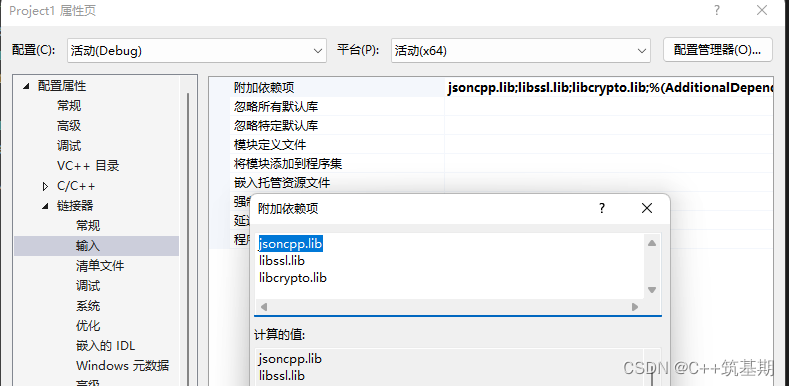
最后在main文件中,添加头文件引用,即可正常使用了
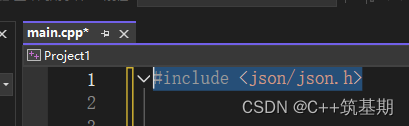
8、最后在使用时,将生成的exe和jsoncpp.dll放在同一目录下,就可以正常运行exe了
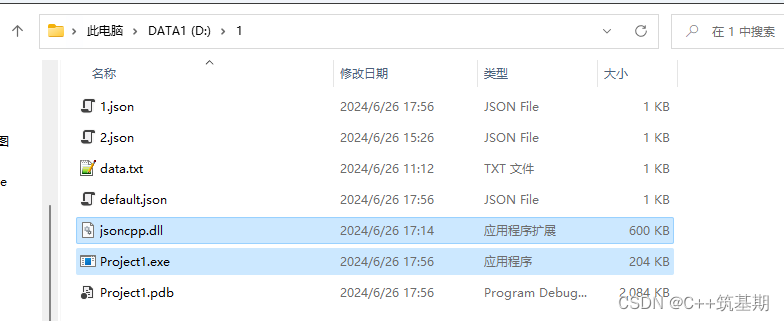





















 1568
1568

 被折叠的 条评论
为什么被折叠?
被折叠的 条评论
为什么被折叠?








